0x800704f1 Errore di Windows Update: come risolverlo
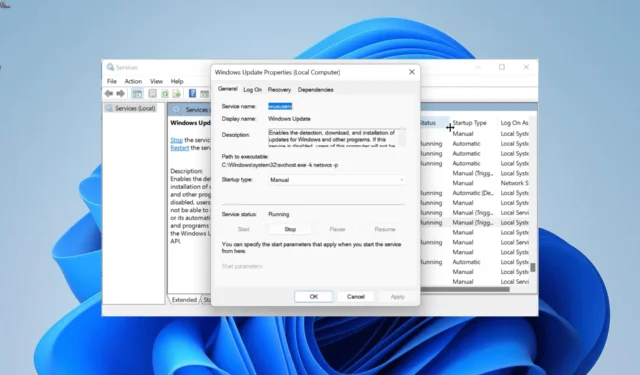
Gli aggiornamenti di Windows sono importanti per il funzionamento senza sforzo del tuo PC. Tuttavia, il processo di aggiornamento non è sempre fluido, poiché alcuni utenti lamentano un errore di aggiornamento di Windows 0x800704f1.
A differenza di alcuni errori di aggiornamento, questo non va via con un semplice riavvio del PC. Per fortuna, non è il problema più difficile da risolvere, a condizione di applicare le correzioni in questa guida.
Qual è il codice di errore 0x800704f1?
L’errore 0x800704f1 di solito si verifica quando gli utenti avviano manualmente il processo di aggiornamento invece di consentire ai loro PC di eseguire automaticamente l’attività.
Di seguito sono riportate alcune delle cause di questo errore:
- File di sistema difettosi : a volte, questo problema può essere dovuto a file di sistema corrotti o rotti sul PC. La soluzione a questo è riparare e ripristinare questi file e riavviare il PC.
- Problemi con alcuni servizi di sistema : i servizi di sistema come il Servizio trasferimento intelligente in background sono importanti per il normale funzionamento del processo di aggiornamento di Windows. Il riavvio di questi servizi dovrebbe fare il trucco qui.
Come posso correggere il codice di errore dell’aggiornamento di Windows 0x800704f1?
1. Ripristina i componenti di aggiornamento di Windows
- Premi il Windows tasto , digita cmd e seleziona Esegui come amministratore sotto Prompt dei comandi.
- Digita i comandi seguenti e premi Enterdopo ognuno di essi:
Net stop bitsNet stop wuauservNet stop appidsvcNet stop cryptsvcDel %ALLUSERSPROFILE%\Microsoft\Network\Downloader\qmgr*.dat /QDel "%HOMEDRIVE%\Users\All Users\Microsoft\Network\Downloader\qmgr*.dat"/QDel %WINDIR%\SoftwareDistribution\*.* /s /QNet start bitsNet start wuauservNet start appidsvcNet start cryptsvc - Infine, attendi che i comandi finiscano di essere eseguiti e riavvia il PC.
I problemi con i componenti di Windows Update possono causare l’errore 0x800f0841. Questo problema può essere risolto riavviando i componenti richiesti e rinominando le cartelle di aggiornamento.
Questo è reso facile eseguendo i comandi sopra.
2. Riavvia alcuni servizi
- Premere il Windows tasto + R , digitare services.msc e fare clic sul pulsante OK .
- Fare doppio clic sul Servizio trasferimento intelligente in background per aprirne le proprietà.
- Ora imposta il tipo di avvio su Automatico e fai clic sul pulsante Avvia.
- Successivamente, fai clic sul pulsante Applica, seguito da OK .
- Infine, ripeti i passaggi da 2 a 4 per il servizio Windows Update e riavvia il PC.
Windows Update e Background Intelligence Transfer Service sono importanti per il funzionamento del processo di aggiornamento. Pertanto, se questi servizi non funzionano correttamente, possono verificarsi errori come il codice 0x800704f1.
Il riavvio dei servizi dovrebbe aiutare a ripristinare la normalità in questo caso.
3. Ripara i file di sistema
- Premi il Windows tasto , digita cmd e seleziona Esegui come amministratore sotto Prompt dei comandi.
- Digita il comando seguente e premi Enter per eseguirlo:
DISM /online /cleanup-image /restorehealth - Attendere il completamento dell’esecuzione del comando. Ora, esegui il comando seguente:
sfc /scannow - Infine, attendi che il comando finisca di essere eseguito e riavvia il PC.
I file di sistema corrotti o rotti possono causare molti problemi e questo è vero con l’errore 0x800704f1. Puoi correggere questo eseguendo i comandi dedicati, come mostrato sopra.
Un’altra opzione è utilizzare uno strumento speciale per aiutarti a ripristinare automaticamente il file di sistema in perfette condizioni.
4. Eseguire lo strumento di risoluzione dei problemi di Windows Update
- Premi il Windows tasto + I e scegli Risoluzione dei problemi nel riquadro a destra.
- Fare clic sull’opzione Altri strumenti per la risoluzione dei problemi nella pagina successiva.
- Infine, fai clic sul pulsante Esegui prima dell’opzione Windows Update.
Problemi con i servizi e i processi di aggiornamento possono causare l’errore 0x800704f1 su Windows 10 e 11. Il modo più rapido per risolvere questo problema è eseguire lo strumento di risoluzione dei problemi di aggiornamento di Windows.
5. Scarica l’aggiornamento manualmente
- Premi il Windows tasto , digita la cronologia degli aggiornamenti e seleziona Visualizza la cronologia degli aggiornamenti .
- Annotare il numero KB dell’aggiornamento che fornisce l’errore.
- Ora, visita il catalogo di Microsoft Update e cerca l’aggiornamento nel passaggio 2.
- Successivamente, scegli le tue specifiche e seleziona l’aggiornamento corrispondente.
- Infine, esegui il file scaricato per installarlo.
Se l’utilizzo del programma di aggiornamento di Windows per aggiornare il PC continua a restituire l’errore 0x800704f1, è possibile scaricare e installare l’aggiornamento manualmente. Ciò ti consentirà di aggirare i problemi tecnici che potrebbero causare l’errore.
Ecco qua: correzioni testate e collaudate per eliminare l’errore 0x800704f1. Ora dovresti essere in grado di risolvere il problema con queste soluzioni dettagliate.
Sentiti libero di farci sapere le soluzioni che ti hanno aiutato a risolvere questo problema nei commenti qui sotto.



Lascia un commento